indesign文字怎么加拼音 ID拼音加声调的技巧
 发布于2025-04-12 阅读(0)
发布于2025-04-12 阅读(0)
扫一扫,手机访问
1、打开indesign软件,新建一个空白文档。用于演示。
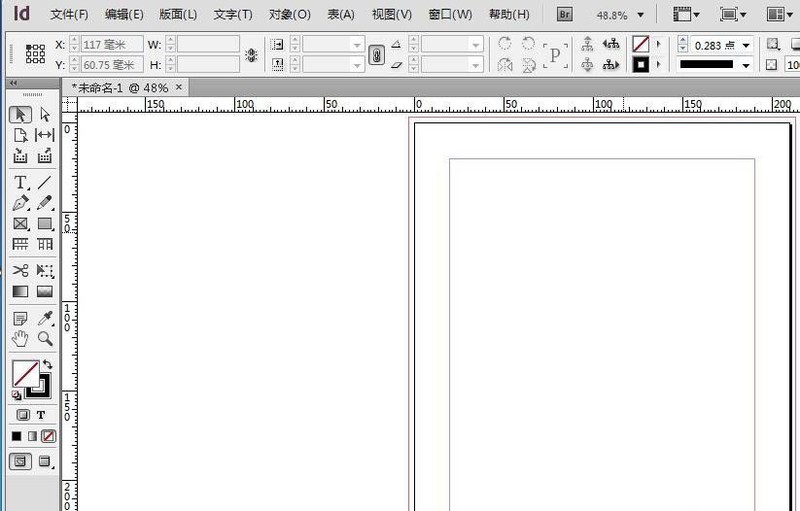
2、使用软件的文字工具,拉一个文本框,打一段文字,例如网络经验。
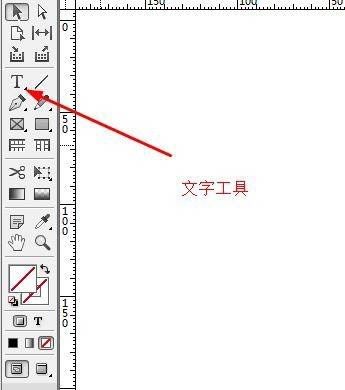
3、选中文字,右击出现快捷菜单选择拼音,可以熟悉快捷键alt ctrl R,出现界面,默认是逐字加注。在空白处 输入拼音即可。可以借助某输入法。
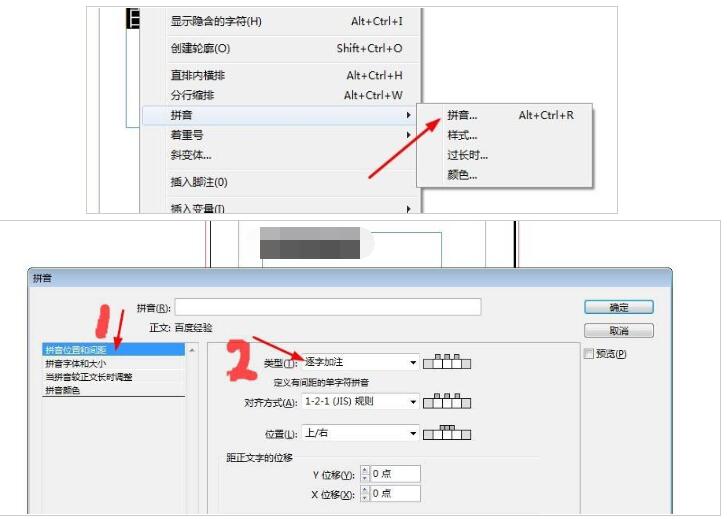
4、上面的步骤比较繁琐,可以用id助手来批量加这种拼音。打开助手,第一个就是自动标注拼音。
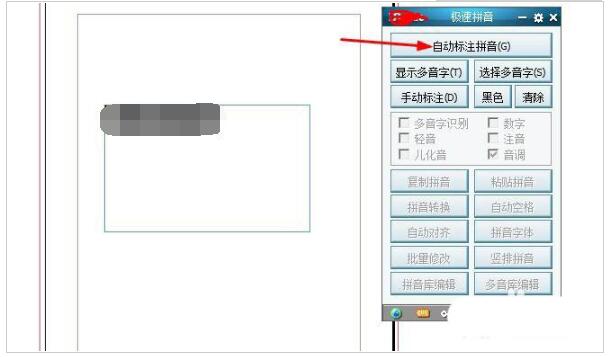
5、我们点击它,看效果。点击确定,拼音就加好了。

6、我们对拼音进行修饰和美容。最后的效果如图所示。很完美吧。
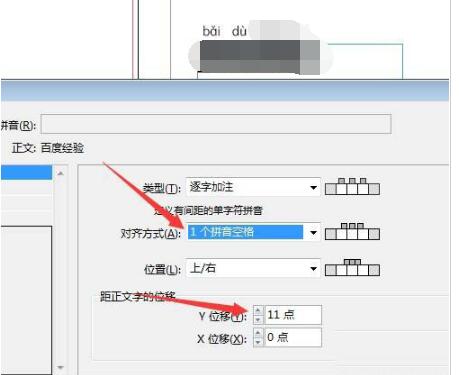
注意事项
对多音字要严格校对。
一次性批量加拼音的文字不要超过1000字,比较耗时。
本文转载于:https://xiazai.zol.com.cn/jiqiao/91069.html 如有侵犯,请联系admin@zhengruan.com删除
产品推荐
-

售后无忧
立即购买>- DAEMON Tools Lite 10【序列号终身授权 + 中文版 + Win】
-
¥150.00
office旗舰店
-

售后无忧
立即购买>- DAEMON Tools Ultra 5【序列号终身授权 + 中文版 + Win】
-
¥198.00
office旗舰店
-

售后无忧
立即购买>- DAEMON Tools Pro 8【序列号终身授权 + 中文版 + Win】
-
¥189.00
office旗舰店
-

售后无忧
立即购买>- CorelDRAW X8 简体中文【标准版 + Win】
-
¥1788.00
office旗舰店
-
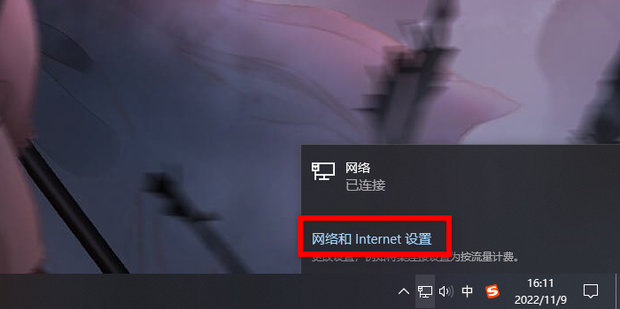 正版软件
正版软件
- 新版edge无法登录微软账号怎么办?
- edge浏览器是一款十分方便的网页浏览工具,但是也有不少的用户们在询问新版edge无法登录微软账号怎么办?用户们可以直接的点击网络和Internet设置来进行设置就可以了。下面就让本站来为用户们来仔细的介绍一下新版edge无法登录微软账号的解决方法吧。 新版edge无法登录微软账号的解决方法 1、点击右下角网络连接,点击网络和Internet设置。 2、点击属性。 3、点击IP设置下的编辑按钮。 4、选择手动。 5、打开IPv4。 6、首选dns输入4.2.2.1,备选dns输入4.2.
- 13分钟前 0
-
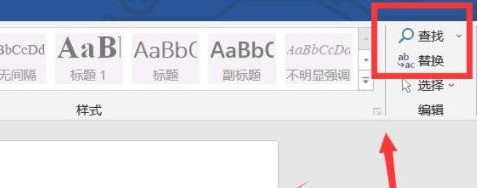 正版软件
正版软件
- word怎么一键替换文档空行 word一键替换文档空行的教程
- 1.首先,在word中,打开需要处理的文档文件后,点击右上角的替换按钮2.然后,如下图所示,输入查找内容以及替换选框的字符,并点击全部替换按钮3.接着,等待页面弹出替换完成的提示窗口,点击确定保存即可word一键替换文档空行的教程小编就分享到这里了,相信通过本篇教程的学习,可能帮助到大家哦。
- 23分钟前 0
-
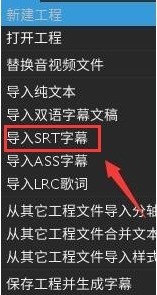 正版软件
正版软件
- arctime怎么从本地导入字幕 arctime从本地导入字幕的方法
- 1.首先,打开arctime软件,点击展开左上角的文件菜单页面2.然后,在导入字幕选项中找到对应的字幕格式按钮3.最后,在电脑中找到字幕文件夹,鼠标选中后点击打开按钮导入即可
- 38分钟前 0
-
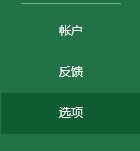 正版软件
正版软件
- excel规划求解怎么用 excel规划求解使用教程
- 1.首先打开选项,如下图所示。2.打开【加载项】,如下图所示。3.在右侧下方,选择【excel加载项】后点击【转到】按钮,如下图所示。4.勾选【规划求解加载项】点击确定,这样就启用了该功能5.这时就可以开始解题,首先看题,小编这里以鸡兔同笼为例,鸡兔共35头、94足,问鸡兔各有多少。首先我们知道,足的数量=鸡的数量×2+兔的数量×4,头的数量=鸡的数量+兔的数量,我们把这两个已知条件写到表格中,如下图所示。6.之后点击【数据】选项卡中的【规划求解】,如下图所示。7.首先我们来看上半部分,意思为我们根据题目
- 58分钟前 0
-
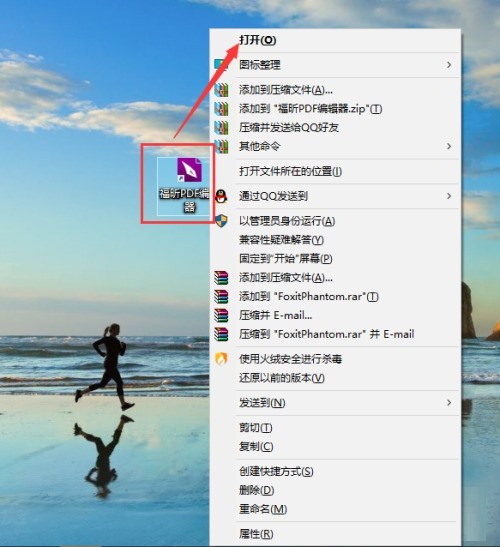 正版软件
正版软件
- 福昕PDF编辑器怎么循环放映_福昕PDF编辑器循环放映教程
- 1、首先打开电脑桌面福昕PDF编辑器。2、然后选择快速打开功能,选择要编辑的PDF文件。3、最后进入主页面选择从循环放映即可。
- 1小时前 18:10 0
最新发布
相关推荐
热门关注
-

- Xshell 6 简体中文
- ¥899.00-¥1149.00
-

- DaVinci Resolve Studio 16 简体中文
- ¥2550.00-¥2550.00
-

- Camtasia 2019 简体中文
- ¥689.00-¥689.00
-

- Luminar 3 简体中文
- ¥288.00-¥288.00
-

- Apowersoft 录屏王 简体中文
- ¥129.00-¥339.00








